Может показаться, что шифрование файлов полезно только шпионам и прелюбодеям, но это то, чем должен заниматься каждый из нас.
Зачем что-либо шифровать?
Если вам нечего скрывать, зачем вам беспокоиться о своей конфиден
Contents
Зачем что-либо шифровать?
нас есть что-то, о чем мы бы предпочли, чтобы весь мир не знал. Возможно, в этом нет ничего страшного, но если бы вас устраивало, что каждая деталь вашей жизни стала достоянием общественности, вы были бы чем-то вроде редкой птицы. Примерно так же, как мы все преступники – подожди, ты никогда не превышаешь скорость за рулем? – нам всем есть что скрывать.Помимо конфиденциальности личной информации, при использовании шифрования следует учитывать и другие факторы. Если вы храните конфиденциальную информацию на ноутбуке, было бы глупо защищать ее только паролем для входа.
Что такое шифрование?
Шифрование – это процесс сокрытия данных, чтобы посторонние лица не могли их прочитать. По такому же принципу пишется кодовое сообщение однокласснику.
В своем современном воплощении вычислительное шифрование основано на математических операциях, которые можно быстро выполнить в одном направлении, но очень сложно — в обратном. Если при шифровании файлов математические вычисления можно выполнить быстро в «прямом» направлении, алгоритм будет быстрым. Если выполнение математических вычислений «обратно» для расшифровки файлов без ключа потребует огромных временных затрат, то шифрование будет сложно взломать.
Хранилище файлов
Что такое шифрование?="filevault-шифрование-0">
FileVault является частью каждого Mac. Начиная с Yosemite, он включается по умолчанию для каждой новой установки. FileVault работает путем полного шифрования вашего жесткого диска. Ключом к разблокировке этого шифрования является ваш пароль. Это означает, что без пароля ваши данные нечитабельны. У вас также будет код восстановления, и вы также сможете войти в свою учетную запись iCloud. Если вы потеряете все это, ваши данные будут навсегда зашифрованы.
Чтобы проверить, включен ли у вас FileVault, посетите панель «Безопасность и конфиденциальность» в разделе «Системные настройки». Затем нажмите вкладку FileVault. Если на кнопке справа написано «Включить FileVault», значит, он выключен. Разблокируйте панель и нажмите эту кнопку, чтобы начать процесс шифрования.
ВераCrypt
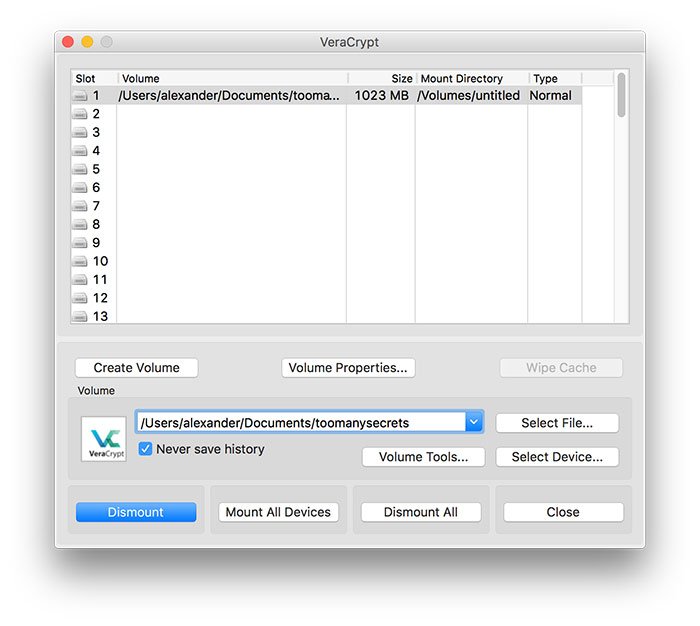
VeraCrypt— это программа с открытым исходным кодом, создающая зашифрованные тома. Это может быть любой незагружающийся физический том, например USB-накопитель и
Хранилище файлов
акже может быть логический том, например образ диска (DMG). Вы можете выбирать из широкого спектра стандартов шифрования, включая AES, который в настоящее время одобрен правительством США. Он надежный и уважаемый, но требует некоторой настройки. Сама программа работает с помощью другой утилиты MacFUSE , которую необходимо установить отдельно. И как только вы создадите том с помощью VeraCrypt, вам нужно будет смонтировать его внутри VeraCrypt, чтобы просмотреть файлы.Консилер
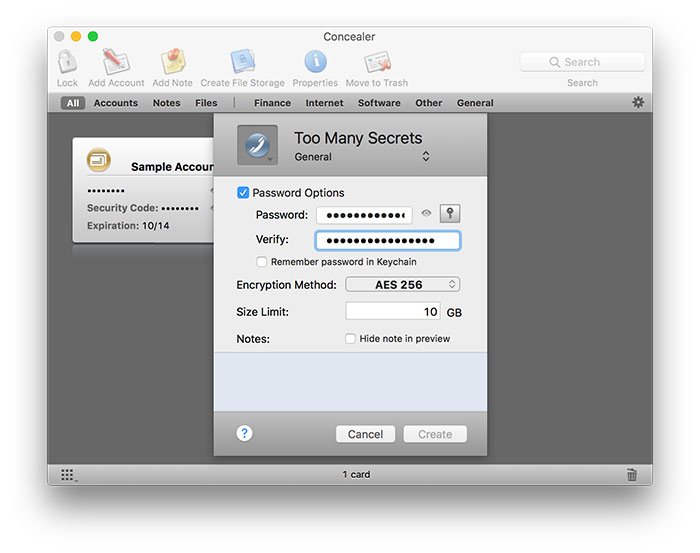
Основные функции Тональный крем аналогичны VeraCrypt. Он создает зашифрованные логические тома, в которые вы можете добавлять файлы. Он немного более удобен для пользователя, чем VeraCrypt, но предлагает гораздо меньше возможностей. Как и в большинстве программ шифрования, после создания зашифрованного тома с помощью Concealer вам всегда потребуется доступ к нему через Concealer.
Concealer также предлагает дополнительные функции в качестве менеджера паролей и платежной информации. Он обеспечивает простой способ сохранять пароли и шифровать номера кредитных карт или банковских счетов.
Шифрование
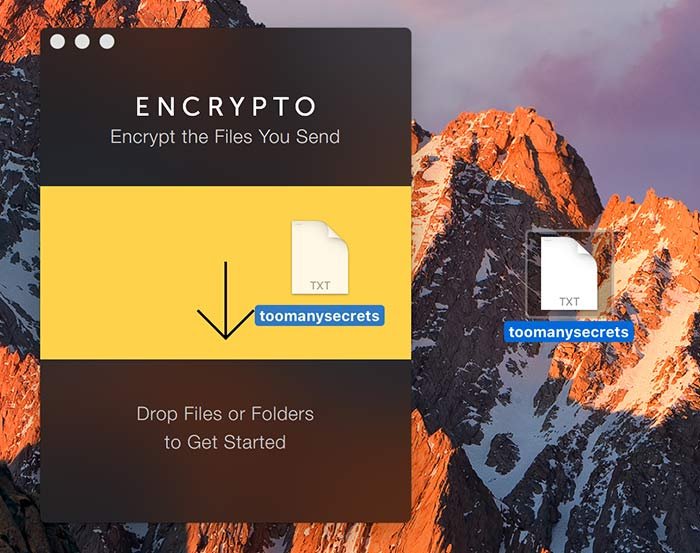 ВераCryptание">
ВераCryptание">
Шифрование — самое удобное программное обеспечение для шифрования, которое я когда-либо использовал. Он шифрует отдельные файлы паролем – вот и все. Вы перетаскиваете файл в окно шифрования, и этот файл будет зашифрован выбранным вами паролем. Чтобы расшифровать, перетащите файл обратно в Encrypto и введите свой пароль. Под капотом Encrypto используется AES-256, который одновременно является надежным и стандартным. Нет возможности что-либо изменить, но оптимизированный характер процесса упрощает его использование. А лучшее шифрование — это шифрование, которое вы действительно используете.
Кека/7Zip
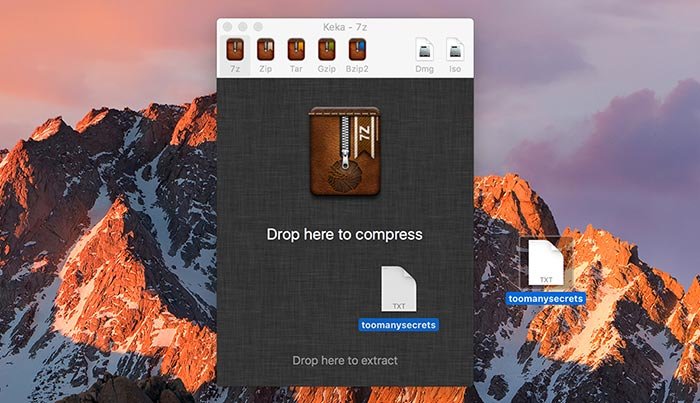
Вы знаете о ZIP-файлах и, возможно, даже знаете, что к ним можно добавлять пароли. Вот в чем дело: в качестве обеспечения безопасности это практически бесполезно. Злоумышленники могут просматривать имена и метаданные, относящиеся к файлам, в стандартном ZIP-архиве, защищенном паролем. Режим шифрования 7zip помогает решить эту проблему, шифруя имена компонентов архива вместе с самими файлами.
Инструмент сжатия по умолчанию на вашем Mac не поддерживает 7zip, поэтому дл
Консилер
вам понадобится отдельная программа. Лучший доступный вариант на данный момент называется Кека , и он очень прост в использовании. Вы предварительно настраиваете параметры безопасности, которые хотите применить, перетаскиваете файлы в окно и — бац: вы получаете зашифрованный архив 7zip рядом с исходными файлами. Чтобы расшифровать файл, откройте его в Finder и введите пароль в появившемся небольшом окне Keka.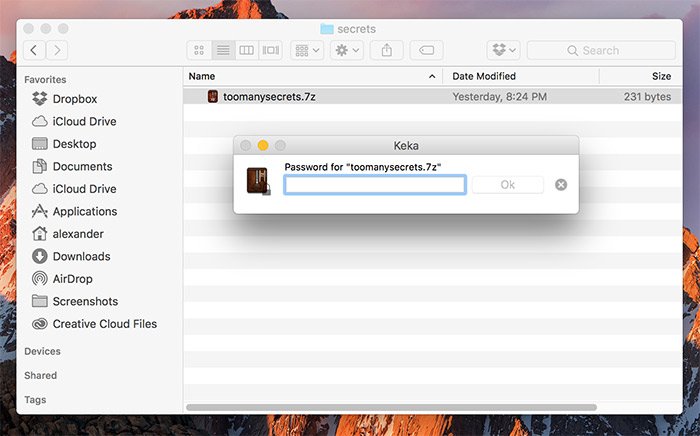
Заключение
Как всегда говорил мне мой отец: «Замки — для честных людей». Вероятно, невозможно полностью защитить себя от преданного и опытного злоумышленника. Но если вы пытаетесь воздвигнуть барьер между своими данными и остальным миром, шифрование – это простой способ обрести душевное спокойствие.
Изображение предоставлено: Безопасность данных


